

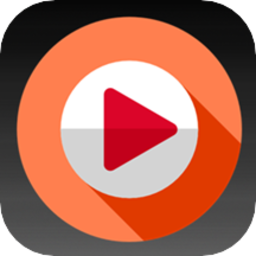
本站下載地址:http://www.smzy.com/Soft/chajian/3D/21852.html
Swift 3D不是什麼新鮮玩意,它是個軟件,又對MAX和LW開發了接口,最新版本是3.X,玩了一下,整體感覺參數簡單,但還要借助手冊學習才能完全理解某些參數,作出的3D flash效果很不錯,但渲染動畫時發生錯誤(公司的機器是出錯了,家裏的沒試)。隨便寫了點破東西,發上來給大家看看,N久沒寫東西了,不算教程,因為自己也沒看它的手冊,並感覺調的參數,就是鬧著玩兒的~~~~~~
1.3ds Max標準渲染:打開一個飛機動畫場景,將時間滑塊撥動到第59幀,使用3ds Max默認掃描線渲染器渲染單幀效果,如下圖所示。 
2.指定Swift 3D渲染器:打開渲染場景麵板,將Swift 3D MAX Renderer指定為Production產品級渲染器,如下圖所示。 
3.設置卡通渲染效果:進入Renderer渲染器標簽麵板,在File Options文件選項組中設置flash動畫的保存路徑和格式;在Fill Option填充選項組中將Fill Type填充類型設置為Area Gradient Shading區域漸變著色,勾選Specular高光並設置Specular Levels高光級別為6——產生較強的卡通高光效果,勾選Reflection反射——產生卡通反射,勾選Include Shadow包含陰影並調節Shadow Density陰影密度滑塊——產生較柔和的卡通陰影;在Edge Options邊選項組中將Edge Type邊類型設置為Pen Outlines筆觸輪廓線,Line Weight線權重設置為2.0,Pen Shape筆觸形狀為Ellipse橢圓形,Pen Angle筆觸角度為60度,調整Pen Aspect筆觸比率滑塊,也可以滑動旁邊的筆觸預覽圖滑塊放大或縮小筆觸筆觸圖像來觀察最終的筆觸效果;最後調節Curve Fitting曲線適應滑塊,使渲染出來的線條更加圓滑流暢。 
4.最終渲染:按下Render渲染按鈕完成最終的卡通效果渲染,如下圖所示。 
5.測試填充效果:將Fill Type填充類型分別設置為Cartoon Single Color Fill卡通單色填充、Cartoon Average Color Fill卡通勻色填充、Cartoon Four Color Fill卡通四色填充、Cartoon Full Color Fill卡通全色填充、Area Gradient Shading區域漸變著色、Mesh Gradient Shading網格漸變著色,並分別渲染,對比效果的差別,如下圖所示。其中Cartoon Average Color Fill卡通勻色填充的效果最符合我們想得到的卡通效果。 
[page]
[page]
6.測試卡通陰影:取消Specular高光和Reflection反射的勾選。將陰影顏色設置為淡黃色,渲染卡通效果,如下圖所示。圖中淡黃色的部分就是陰影覆蓋的區域。 
7.測試輪廓線:將Edge Type邊類型分別設置為Not Outlined無輪廓、Outlines輪廓線、Mesh Outlines網格輪廓線,並分別渲染,對比不同的效果,如下圖所示。 
8.測試筆觸:首先將Edge Type邊類型設置為Pen Outlines筆觸輪廓線,Line Weight線權重設置為5.0,使用設定的筆觸形狀繪製輪廓線。將Pen Shape筆觸形狀設置為Rectangle長方形,Pen Angle筆觸角度設置為0,Pen Aspect筆觸比率滑塊調整到中間,這時筆觸形狀為正方形。渲染以正方形筆觸繪製出的飛機輪廓,如下圖所示。 